Как выполнить проверку оперативной памяти ПК?
Оперативная память играет крайне важную роль в компьютере. И когда с ней возникают проблемы, это может приводить к различным неприятным ситуациям, начиная от каких-то ошибок во время работы с программами и заканчивая синими экранами смерти, которые будут неустанно преследовать пользователя.
В сегодняшней статье мы расскажем вам, каким образом вы можете провести проверку своей оперативной памяти, если возникла такая необходимость. Материал будет поделен на два раздела: системные и сторонние средства проверки. Разумеется, начнем с системных средств для проверки.
Средства Windows для проверки RAM

Следующий метод проверки оперативной памяти может успешно использоваться пользователями всех операционных систем Windows, начиная от XP и заканчивая «десяткой». Итак, на выручку вам идет такая утилита, как «Средство проверки памяти Windows».
Стоит отметить довольно интересный факт: данная утилита время от времени проводит проверку вашей оперативной памяти в автоматическом режиме, хотите вы того или нет. Однако, ее вполне можно запустить и своими силами, если на то появились причины. Запустить это средство можно различными способами: найти с помощью поисковика или сразу же запустить через утилиту «Выполнить».
Если вы решили найти утилиту через поисковик, то вам нужно сделать следующее:
- нажмите Windows+S;
- впишите в поисковую строку «Диагностика проблем оперативной памяти компьютера»;
- нажмите левой кнопкой мыши на найденный результат.
Если же вы решили воспользоваться утилитой «Выполнить», то вам потребуется сделать следующее:
- нажмите Windows+R;
- впишите в пустую строку значение mdsched;
- нажмите правой кнопкой мыши на найденную утилиту и выберите в контекстном меню «Запуск от имени Администратора»;
Так или иначе перед вами появится небольшое окошко утилиты для проверки оперативной памяти вашего компьютера. В окошке будет представлено две опции: «Выполнить перезагрузку и проверку (рекомендуется)» и «Выполнить проверку при следующем включении компьютера». Не сложно догадаться, что для проверки RAM вам обязательно придется перезагружать ПК.
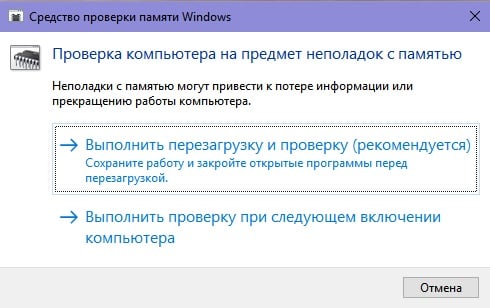
Время проверки оперативной памяти данной утилитой зависит сугубо от вашей конфигурации компьютера, так что вам, возможно, придется немного подождать. Как только проверка оперативки будет завершена, вы снова попадете в операционную систему, а в области уведомлений появится небольшой значок со сообщением. Нажмите на него, чтобы узнать о результате проверки вашей памяти поподробнее.
Сторонние средства проверки — Memtest86+
Помимо системной утилиты, вы можете прибегнуть к услугам довольно популярной программки под названием Memtest86+. Это крайне функциональная, надежная и простая в использовании программа, которая поможет проверить вам оперативную память и понять, что с ней не так. Использовать Memtest86+ можно на любой версии операционной системы Windows.
Стоит заметить, что процесс проверки RAM данной программой производится не из под операционной системы, а с помощью загрузчика самой программы. Вам потребуется перейти по этой ссылке и загрузить с официального сайта нужную версию программы. Для удобства мы будем использовать «Auto-installer for USB Key» (автоматический установщик для флешки).
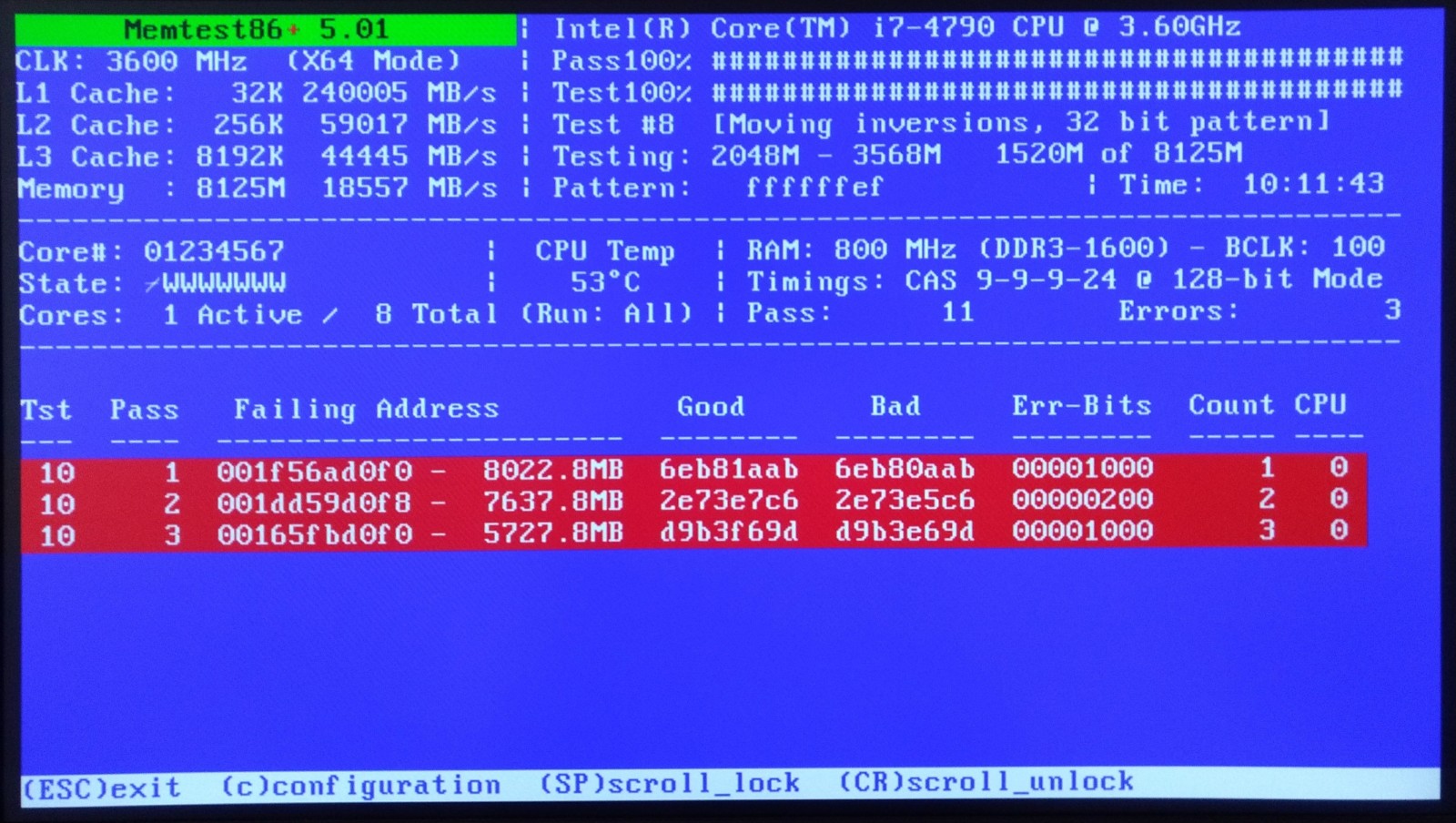
Загрузите на свой компьютер архив под названием «memtest86+-5.01.usb.installer.zip» и распакуйте его где-угодно на своем компьютере. Например, можете сделать это на своем Рабочем столе. Распаковав содержимое архива, запустите файл «Memtest86+ USB Installer.exe», после чего перед вами появится небольшое окошко установки. В нем вам потребуется выбрать подключенную к системе USB-флешку, отформатировать ее, поставив соответствующую галочку в окне, и нажать на кнопку «Create» (создать).
Как только вы создали загрузочный носитель с программой Memtest86+, вам нужно зайти в BIOS/UEFI и выставить приоритет загрузки на USB. Выставив приоритет, подключите USB с программой к своему компьютеру и перезагрузите его. Программа Memtest86+ автоматически будет запущена и она начнет проверку вашей оперативной памяти.
Заметка: мы рекомендуем проводить проверку только одной планки RAM за раз. Нужно сказать, что процесс проверки может длиться несколько часов, так что вам придется набраться терпения. Понять, есть ли у вашей оперативки проблемы довольно просто: строчки с проверенными адресами памяти окрасятся в красные цвета.